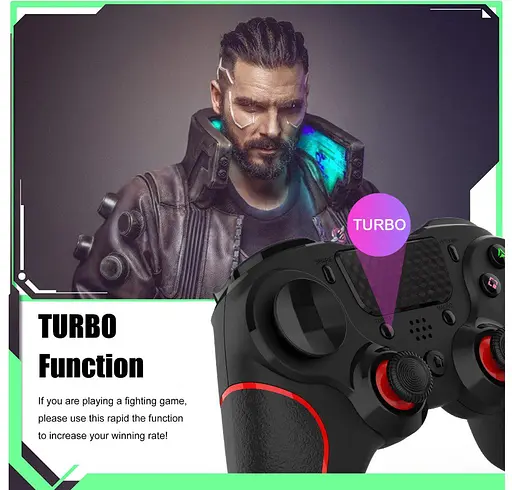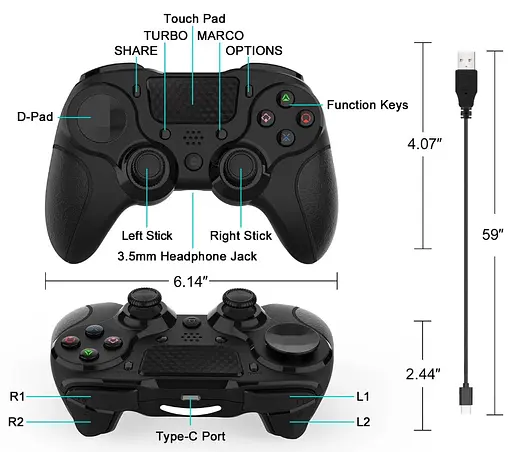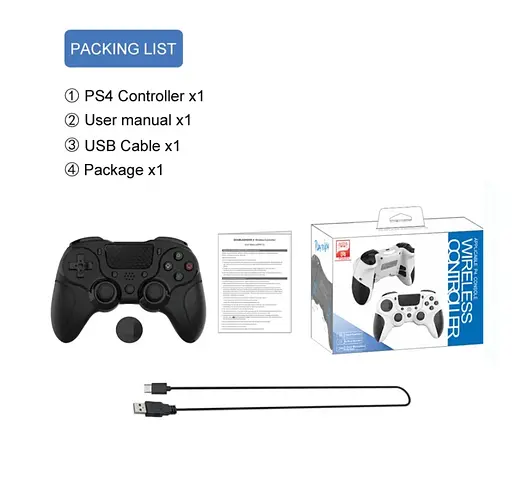Укр
Рус
Геймпад-джойстик DoubleShock P913 Wireless PS4 Double Motor Vibration DUALSHOCK 4 Black
Код товара: ST_1553712
Характеристики
- Бренд
- Doubleshock
- Страна-производитель
- Китай
- Тип подключения
- Комбинированное
О товаре
Джойстик универсальный DoubleShock P913 - это беспроводной контроллер, ориентированный на взаимодействие с платформой PlayStation 4 и другими. Устройство является джойстиком для игровых устройств, сочетающим революционные возможности с интуитивно понятным дизайном. PS4 улучшает управляемость игр, позволяет контролировать уровень яркости световой панели и делает игровой процесс более простым и удобным.
Технические характеристики:
- Примите расширенную беспроводную технологию BT4.0, легко подключаться и использовать
- С функцией "шестиосевой гироскоп" соматосенсорные игры веселее
- Встроенная двойная функция вибрации двигателя
- Нажмите кнопку, чтобы отправить турбо функцию
- Подходит для контроллера PS4 Bluetooth 3.5 мм гарнитуры
- Поставляется с четырьмя программируемыми кнопками, изготовление движений быстрее
- Пластиковая высокая чувствительность джойстика и кнопки
- Высота джойстика может быть изменена в соответствии с привычкой, а кнопка направления диска может быть заменена
- Эргономичный дизайн и удобный захват
- Тип интерфейса: Type-C
- Режим питания: USB / встроенный литиевая батарея
- Емкость аккумулятора: 500 мАч
- Применимые продукты: для PS4 / Android 6.0+ / IOS11.0 + / ПК
- Метод контроля: кнопка + джойстик
- Метод подключения: Bluetooth 4.0
- Материал: ABS
- Размеры: 155,6x103,4x62 мм
- Вес: 210 г
Подключение Dual Shock 4 к компьютеру или ноутбуку
- Подключить контроллер вы можете просто USB кабелем — он будет автоматически определен как «Wireless Controller» в диспетчере устройств и в списке устройств в «Параметрах». Если драйвер не установился автоматически, нужно будет установить вручную.
- Второй метод — подключение по Bluetooth. Для этого выполните следующие действия: 1. Нажмите на контроллере кнопку Share и, удерживая её, нажмите и удерживайте центральную кнопку «PlayStation». Через некоторое время геймпад перейдет в режим сопряжения по Bluetooth, а индикатор на нем начнет мигать белым цветом. Перевести контроллер PS4 в режим сопряжения. 2. В Windows 10 зайдите в Параметры — Устройства — Bluetooth и другие устройства и добавьте новое устройство Bluetooth с именем Wireless Controller. Если появится запрос кода, введите 0000 (четыре нуля).Подключение DualShock 4 по Bluetooth в Windows 10. После этого DualShock 4 будет подключен к Windows 10 по Bluetooth. Внимание: по отзывам пользователей Bluetooth подключение с DualShock на компьютере или ноутбуке не всегда работает стабильно. Иногда помогает установка оригинальный драйверов BT-адаптера и отключение функций энергосбережения для контроллера в его свойствах в диспетчере устройств (в разделе Bluetooth и Устройства HID), но не всегда.
- Так же можно использовать программы DS4Windows, InputMapper.
Как подключить Dual Shock 4 к Android и IOS
- Множество android-игр и эмуляторов поддерживают не только управление тачпадом, но и управление с помощью геймпада, подключенного через Bluetooth. И если у вас уже есть контроллер от PlayStation 4, то вы можете подключить его к телефону, вместо покупки специализированного геймпада.
- Откройте меню настроек телефона, зайдите в меню настройки Bluetooth (подключенные устройства) и нажмите Добавить устройство.
- На геймпаде одновременно нажмите кнопки Share и PS и удерживайте их нажатыми пока световая панель геймпада не начнет мигать белым. Это означает, что геймпад вошел в режим соединения по Bluetooth.
- Вскоре ваш телефон найдет устройство Wireless Controller, которое и является вашим геймпадом. Нажмите на него, что бы подключиться.
- Теперь вы можете играть во многие Android/IOS-игры и эмуляторы используя DualShock 4.
- Что бы геймпад снова начал работать с PlayStation 4 его необходимо подключить через usb-кабель и нажать кнопку PS.
Некоторые игры Android/IOS могут быть не оптимизированы для игры на геймпадах
Тогда важно настроить джойстик под игру. В этом вам помогут специальные приложения.
- Например: ShootingPlus; Octopus; Gamepad Center.
- Первым делом вам нужно подключить контроллер, запустить программу и дать ей разрешение на отображение поверх других приложений. Когда вы откроете игру, то увидите дополнительный слой. Он нужен для эмуляции сенсорного управления.
- Для настройки геймпада нужно наложить стандартные кнопки сенсорного управления в игре на слой, который появляется после установки приложения. Фото. Для настройки геймпада нужно наложить стандартные кнопки сенсорного управления в игре на слой, который появляется после установки приложения
- Вам необходимо расположить элементы дополнительного слоя таким образом, чтобы они накладывались на кнопки сенсорного управления. Для этого либо начните матч, либо откройте настройки игры, позволяющие изменить управление по умолчанию.
Характеристики
- Бренд
- Doubleshock
- Страна-производитель
- Китай
- Тип подключения
- Комбинированное
- Питание
- От USB, От аккумулятора
- Особенности
- Виброотдача, Обратная связь, Гироскоп
Информация о технических характеристиках, комплектации, составе, стране изготовления, внешнем виде товара и т.п. носит справочный характер и основывается на последних доступных сведениях от производителя. Для уточнения информации о товаре можно обратиться в колл-центр Продавца или Сайта.
У этого товара еще нет отзывов.
Нет в наличии
1 672 ₴
-11%1 485 ₴
0 800 75 83 68
Бесплатно c любых номеров
0 44 355 83 68
Звонки согласно тарифам вашего оператора
Пн-Вс: 9:00-21:00